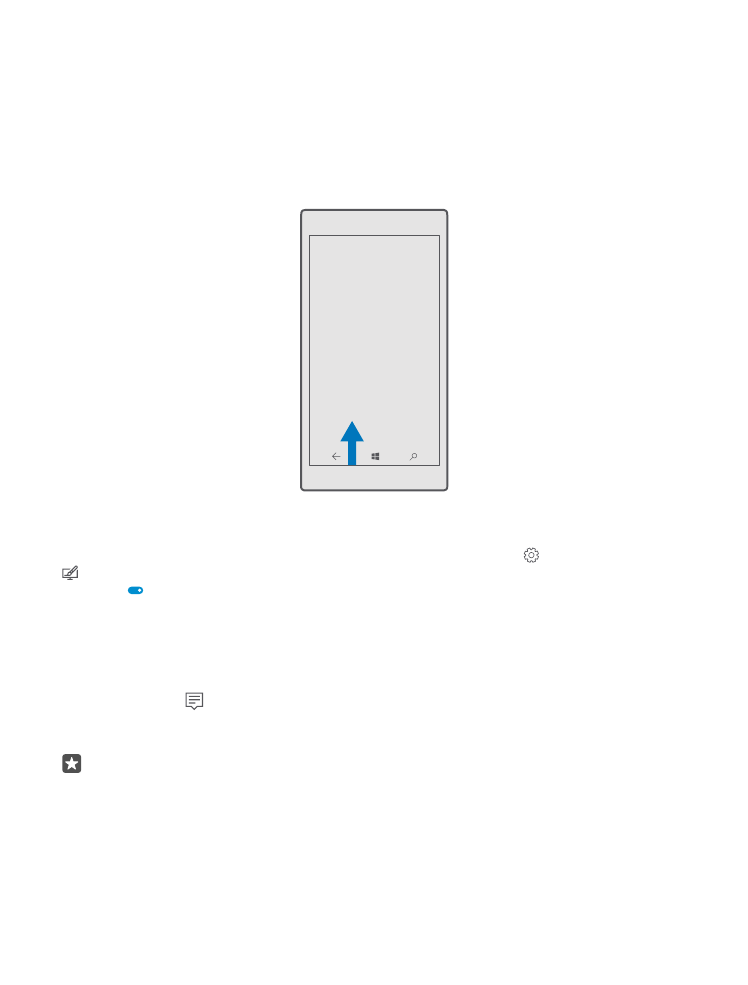
Kontrola upozornění v telefonu
K rychlé kontrole upozornění, změně některých nastavení nebo přidávání zástupců aplikací
slouží centrum akcí, které lze otevřít z horní části obrazovky.
Ikona upozornění ukazuje, že máte nepřečtená upozornění.
1. Přejeďte z horního okraje displeje dolů.
Tip: Chcete-li zobrazit další zástupce, klepněte na možnost Rozbalit.
© 2016 Microsoft Mobile. Všechna práva vyhrazena.
24
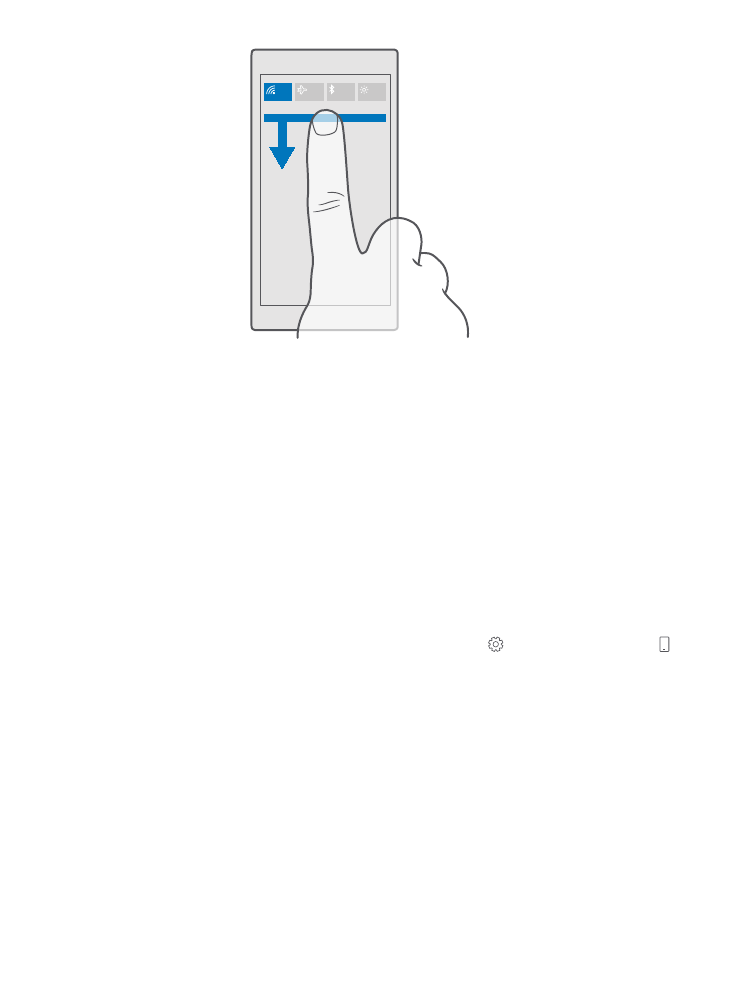
Možnosti na této obrazovce:
•
Zobrazení nepřijatých hovorů a nedávných nepřečtených e-mailů a zpráv
•
Kontrola upozornění, například aktualizací dostupných ve službě Store
•
Rychlé vyřizování upozornění i bez spouštění aplikace. Například na textovou zprávu
můžete odpovědět přímo z centra akcí.
•
Otevírání aplikací
•
Rychlý přechod ke všem nastavením
•
Klepnutím na zástupce můžete snadno zapínat a vypínat některé funkce. Po přidržení
zástupce můžete také změnit nastavení některých funkcí, například Wi-Fi.
2. Chcete-li nabídku zavřít, přejeďte ze spodní části displeje nahoru.
Odstranění upozornění
Přejeďte po upozornění doprava.
Přizpůsobení akčního centra
Přejeďte z horního okraje displeje dolů a klepněte na možnost Veškerá nastavení >
Systém > Oznámení a akce. Chcete-li zástupce změnit, klepněte na zástupce a na
požadovanou aplikaci. Můžete také nastavit, jaká upozornění chcete přijímat a jak.